漏斗图生成器轻松制作漏斗图,推荐一款好用的在线漏斗图工具
1142
2022-09-16

许多朋友在日常工作中经常要用到漏斗图,即如图所示这样的图标,可以用在工作中来说明一些问题,统计或工作报告等都可能会使用到。
那么,当需要制作或者使用漏斗图的时候,许多人可能第一时间想到word等办公软件,其实在线就可以制作,而且非常简单。
下面,小编就来给大家介绍如何在线制作漏斗图(漏斗图在线制作工具推荐)-伙伴云
功能简介
效果展示
操作步骤
第一步:创建图表组件
第二步:设置数据源、数据获取权限、数据过滤条件
第三步:添加分组与数值
第四步:调整漏斗排序及数值名称
第五步:开启累加下一组的数值
第六步:自定义漏斗图样式
第七步:设置仪表盘上组件的大小和布局,保存
漏斗图适用于业务流程比较规范、周期长、环节多的单流程单向分析,通过漏斗各环节业务数据的比较,能够直观地发现和说明问题所在的环节,进而做出决策。漏斗图用梯形面积表示某个环节业务量与上一个环节之间的差异。漏斗图从上到下,有逻辑上的顺序关系,表现了随着业务流程的推进业务目标完成的情况。
漏斗图总是开始于一个100%的数量,结束于一个较小的数量。在开始和结束之间由N个流程环节组成。每个环节用一个梯形来表示,梯形的上底宽度表示当前环节的输入情况,梯形的下底宽度表示当前环节的输出情况,上底与下底之间的差值形象的表现了在当前环节业务量的减小量,当前梯形边的斜率表现了当前环节的减小率。 通过给不同的环节标以不同的颜色,可以更好的区分各个环节之间的差异。漏斗图的所有环节的流量都应该使用同一个度量。
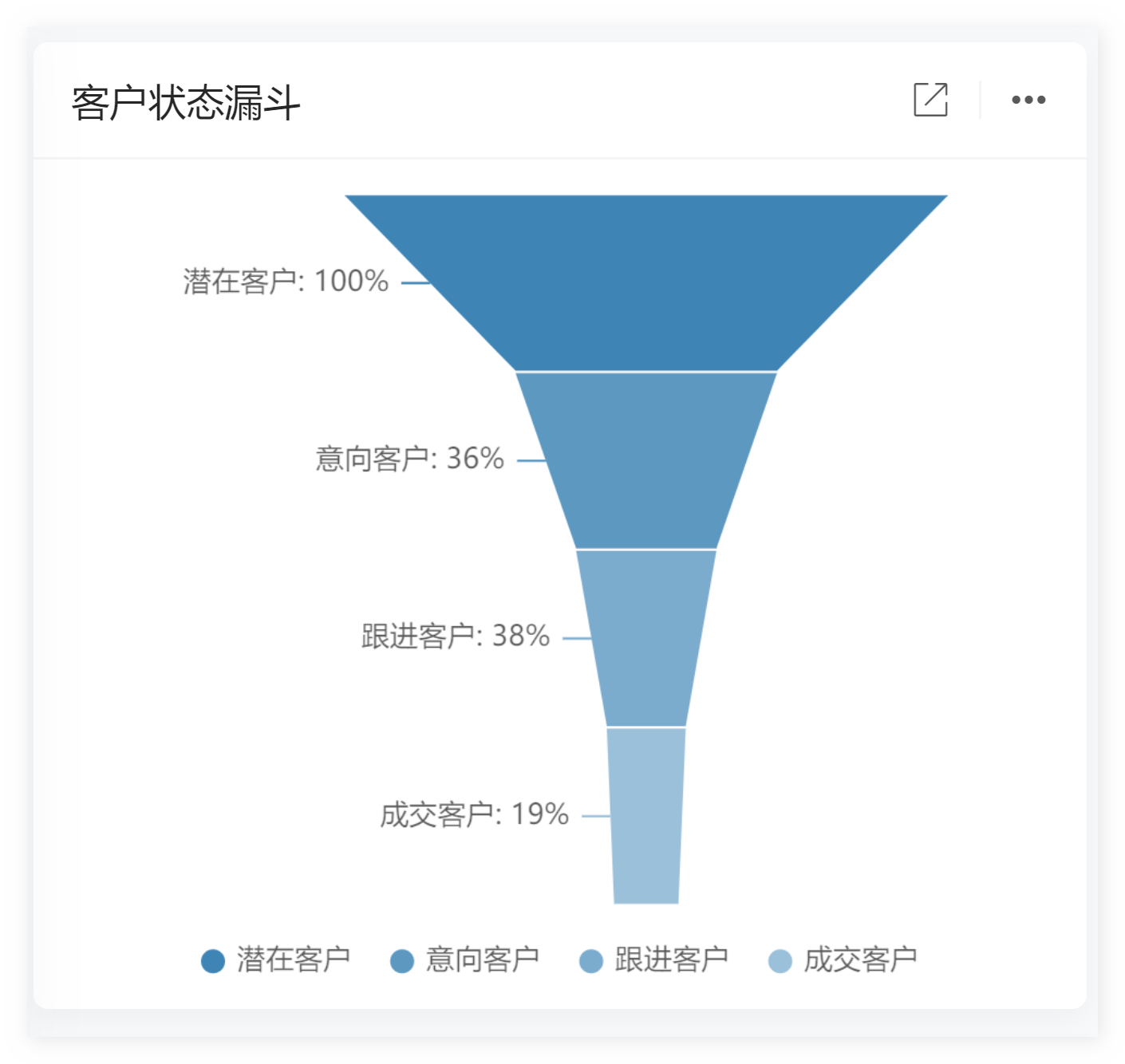
以客户转化漏斗为例
图表类型选择漏斗图,输入漏斗图名称
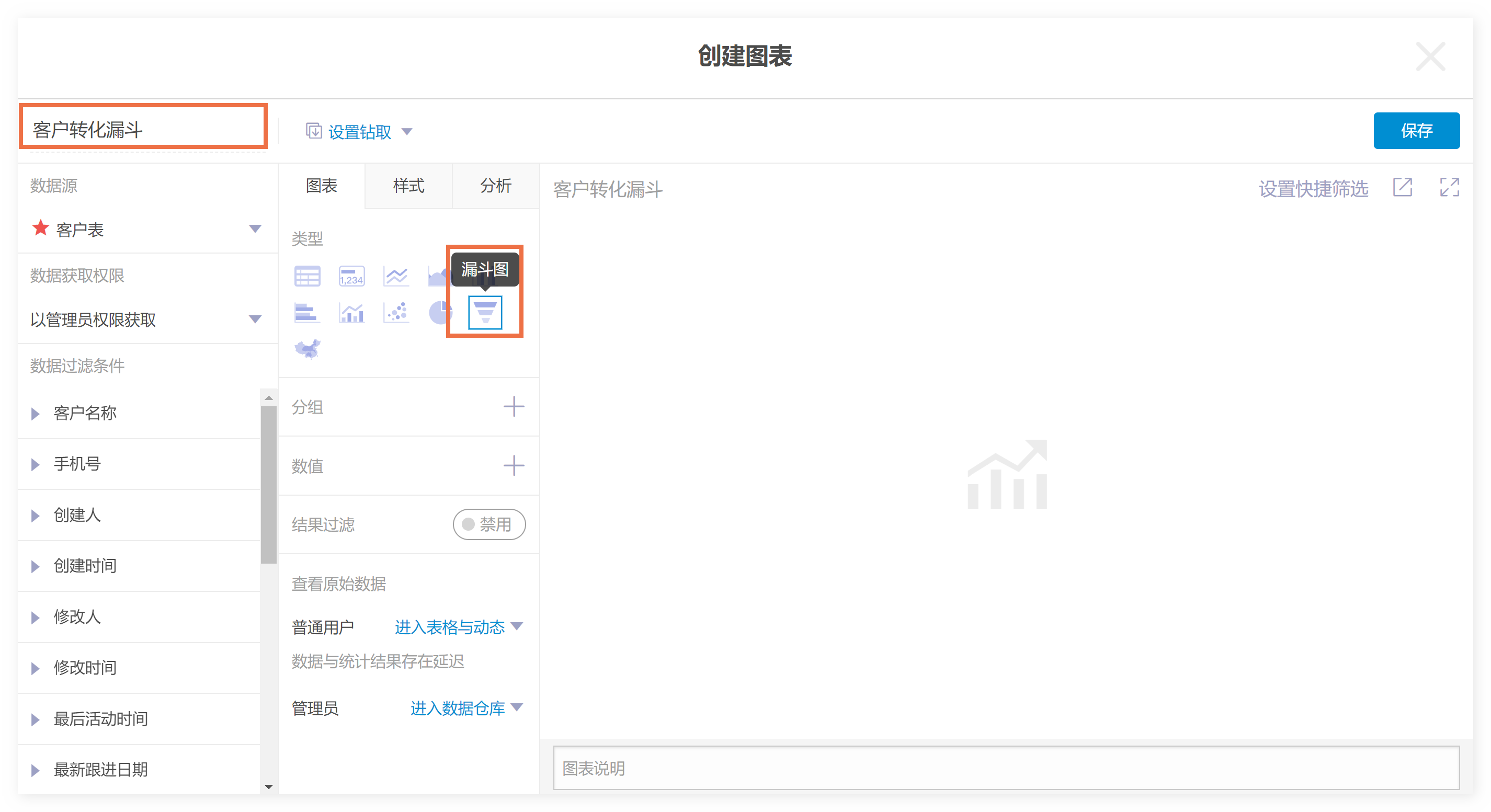
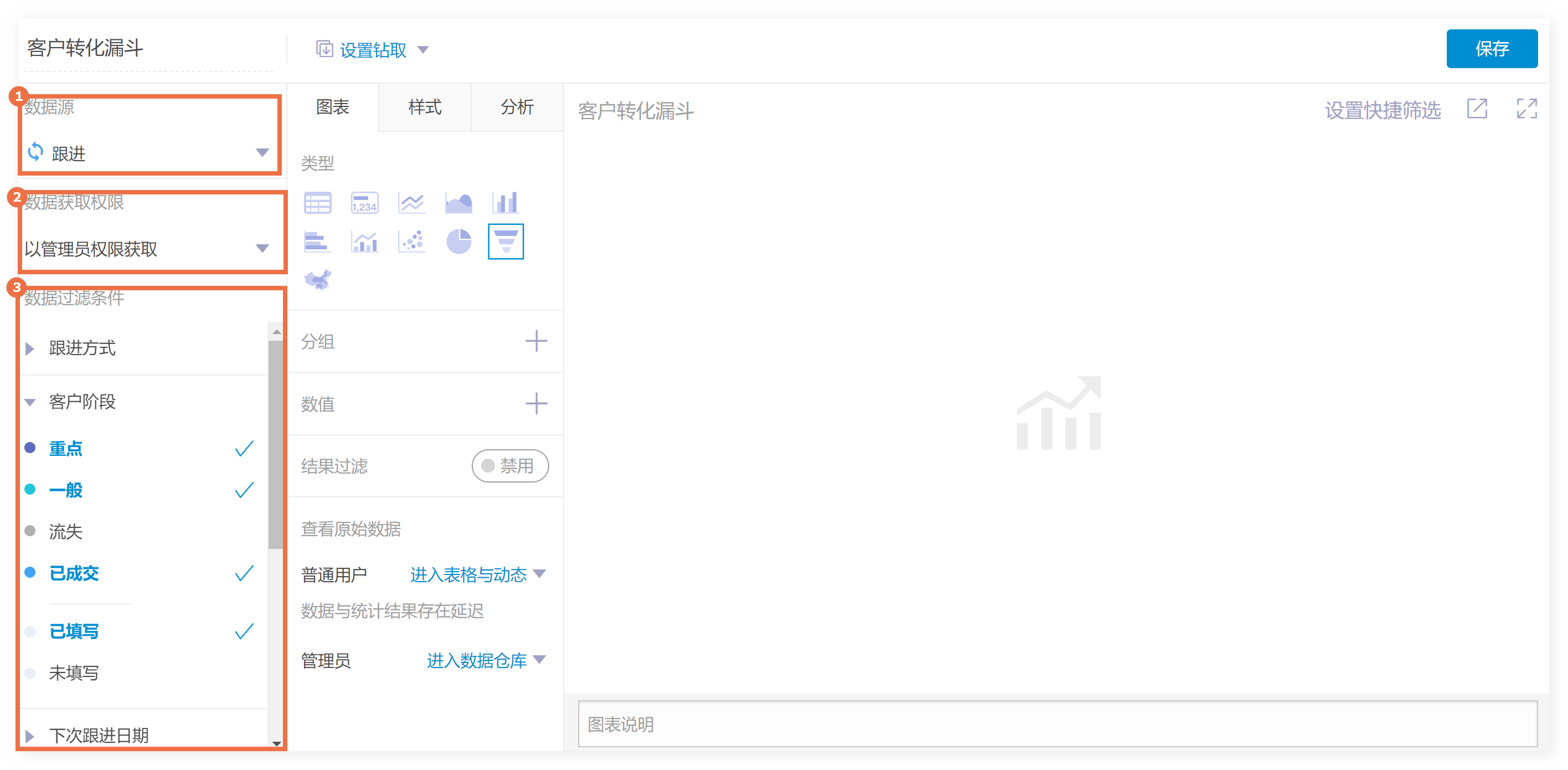
分组:可以选择数据源表格中的任一字段。
数值:可以选择数据源表格中的任一字段。
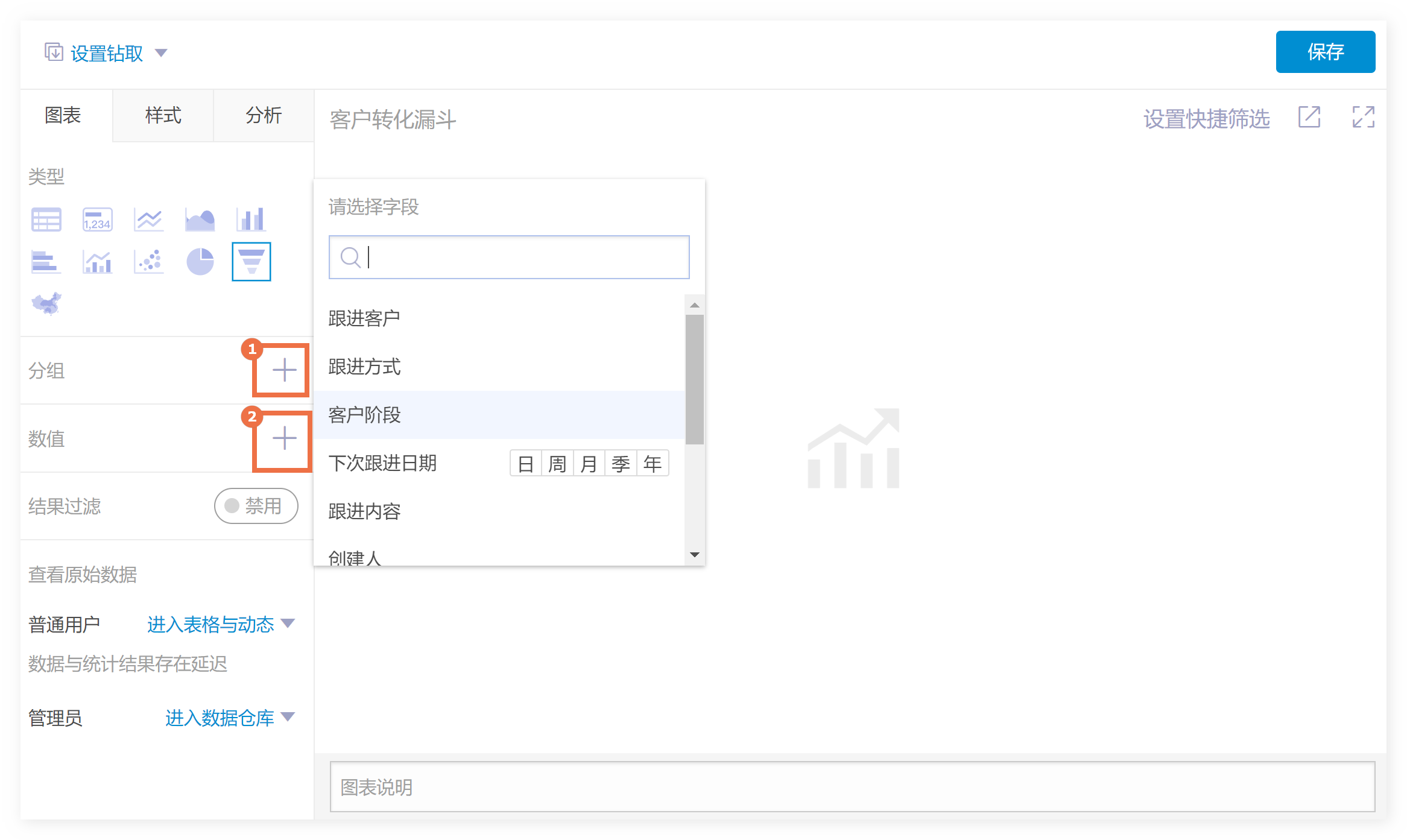
用漏斗图统计各客户阶段的客户数量,所以按客户阶段分组,统计跟进表中,各客户阶段的数据条数。
分组选择【客户阶段】,数值选择【计数_数据条数】。
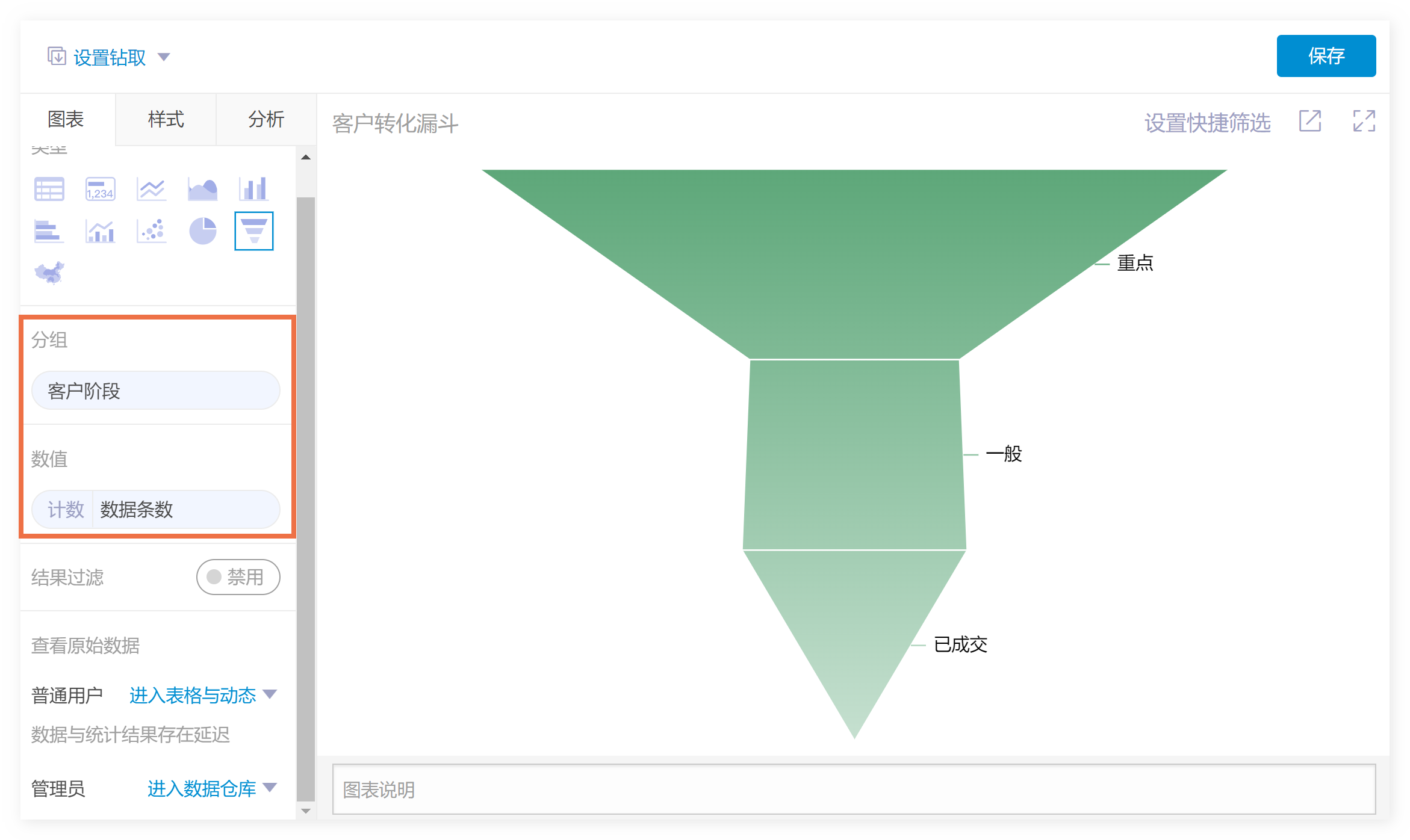
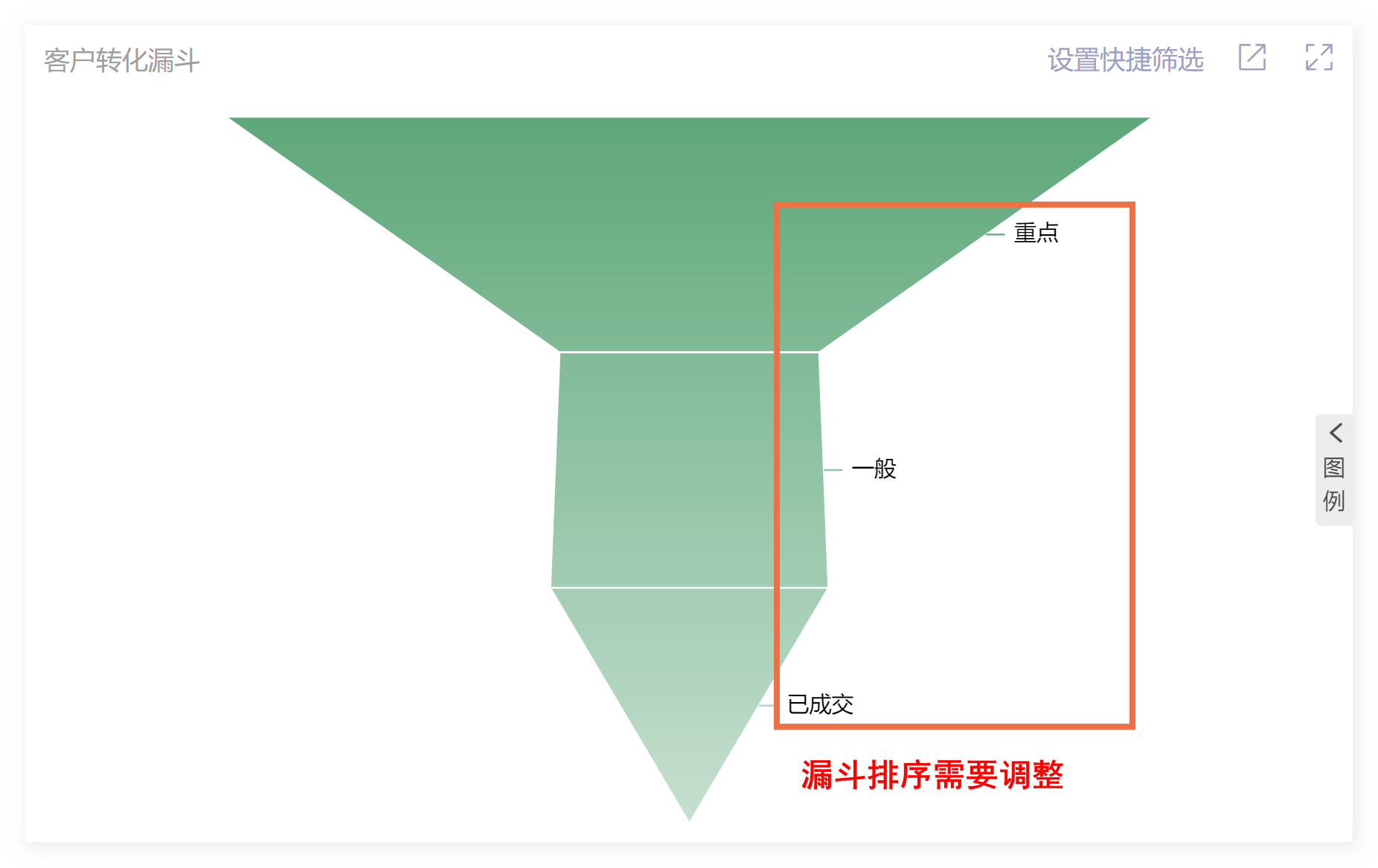

将数值别名设置为客户数量:
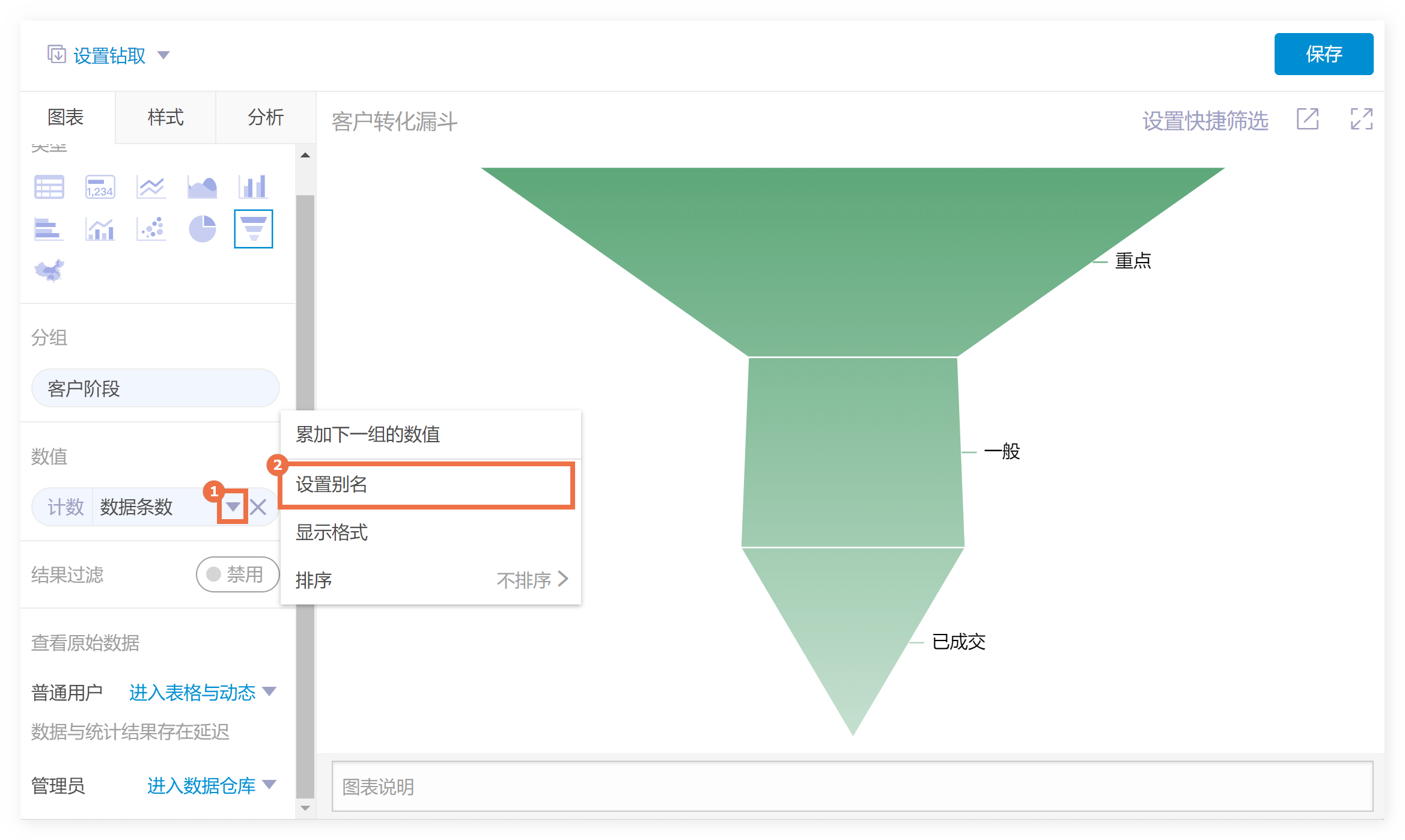
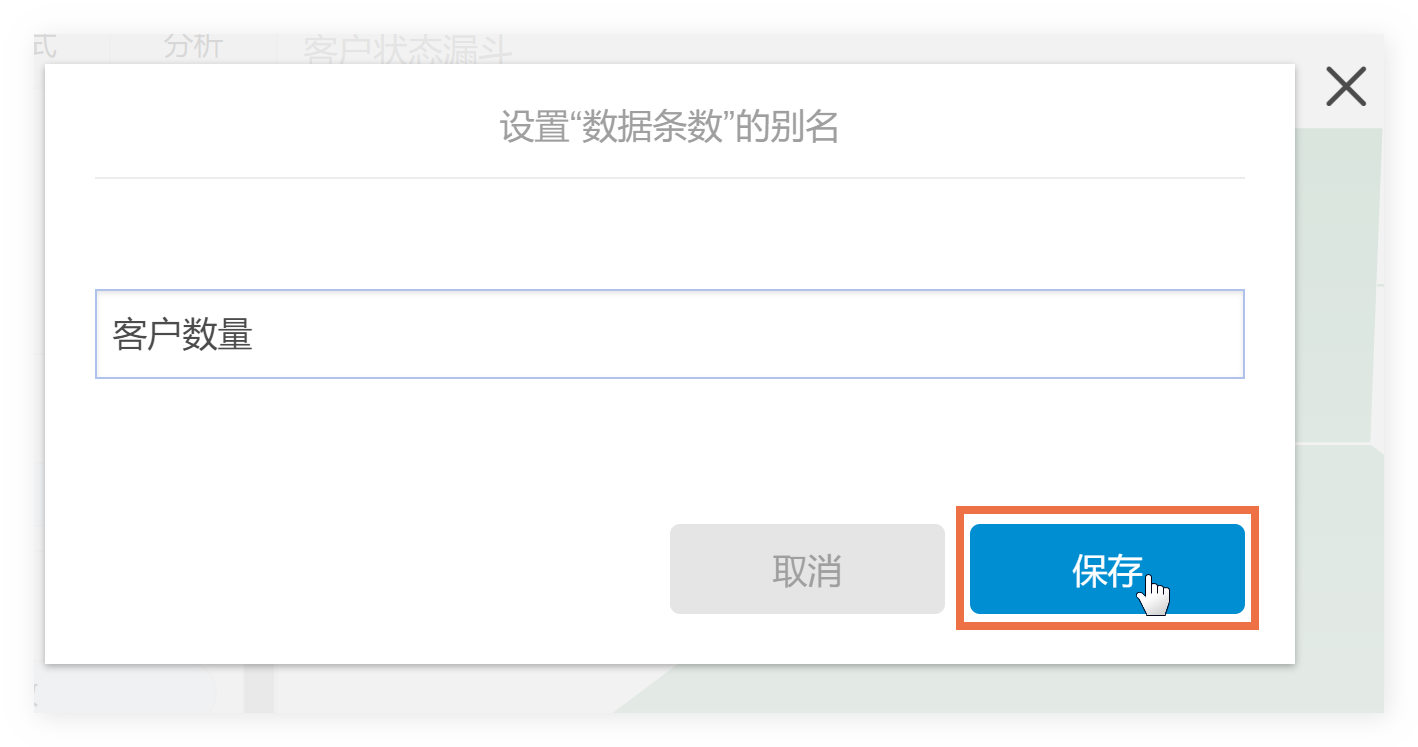
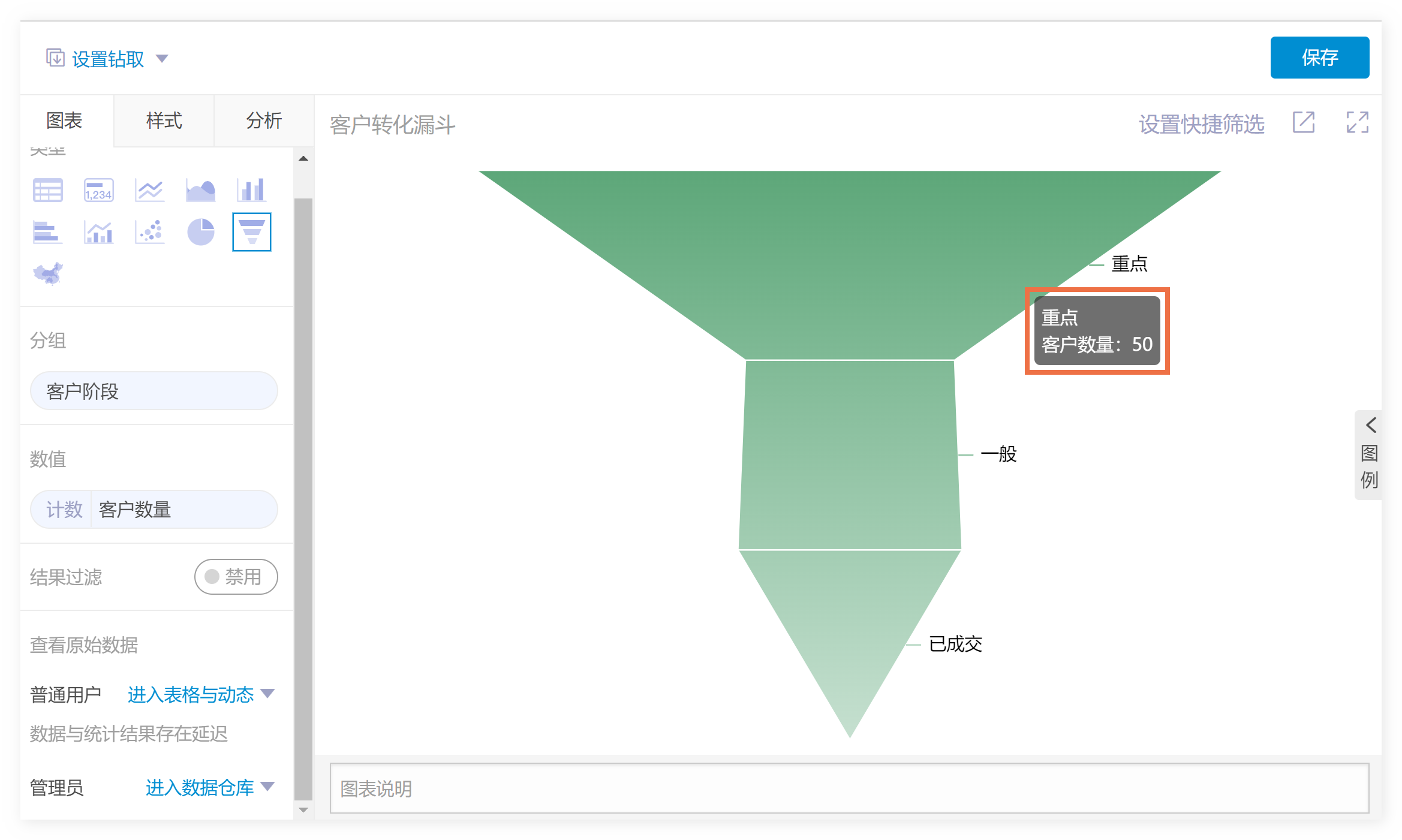
按正向的客户推进阶段调整客户阶段排序:
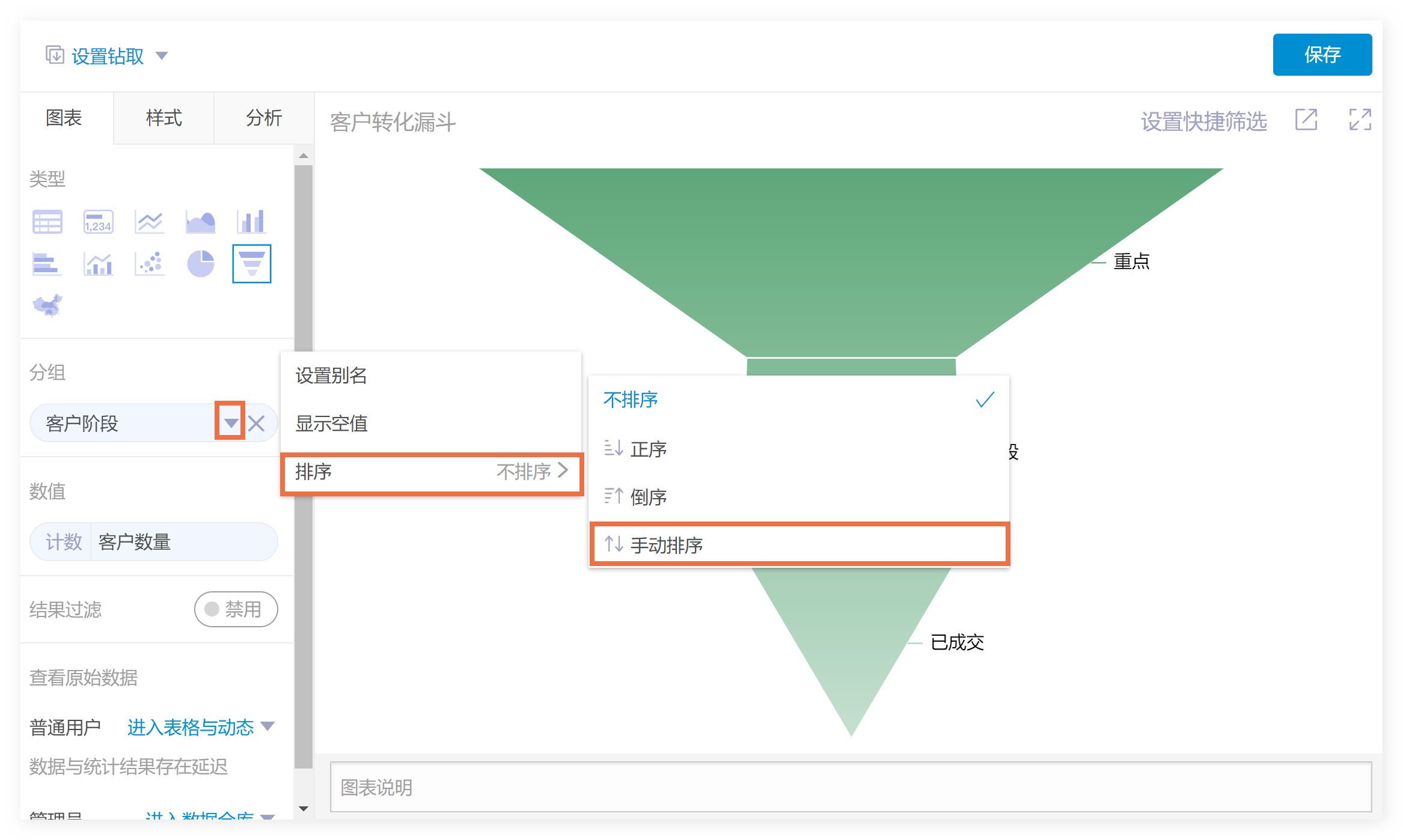
拖动调整排序,点击确定
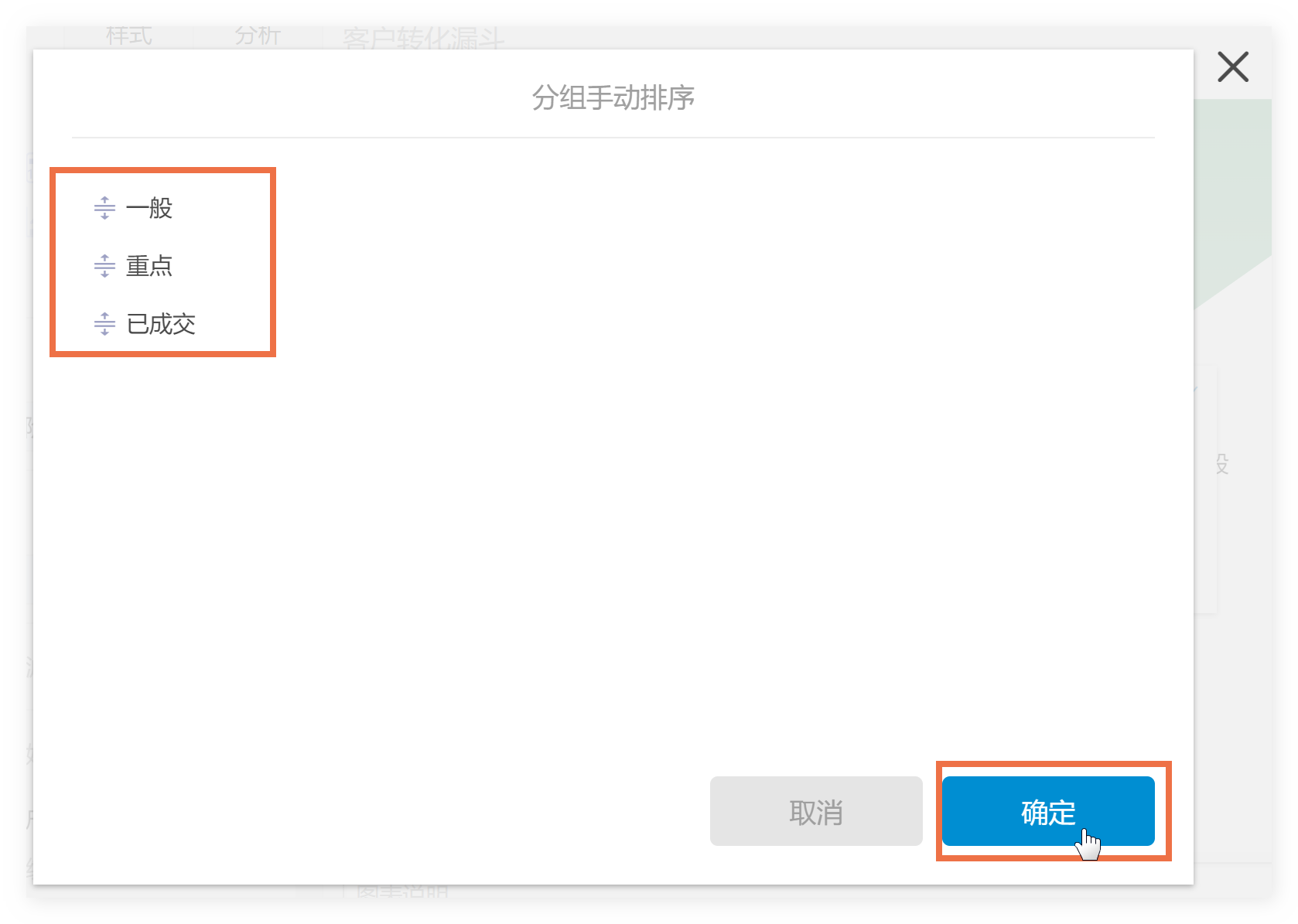
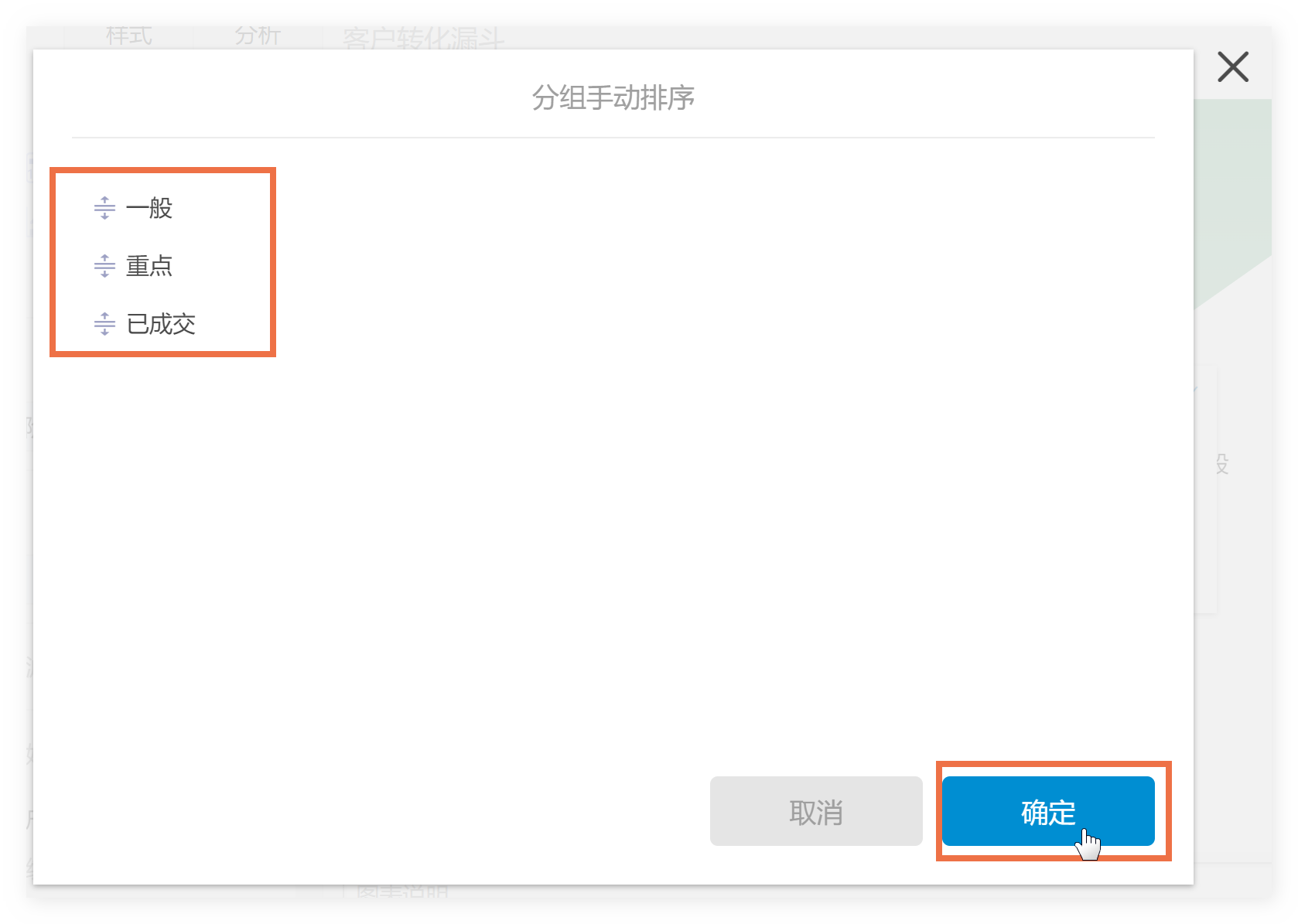
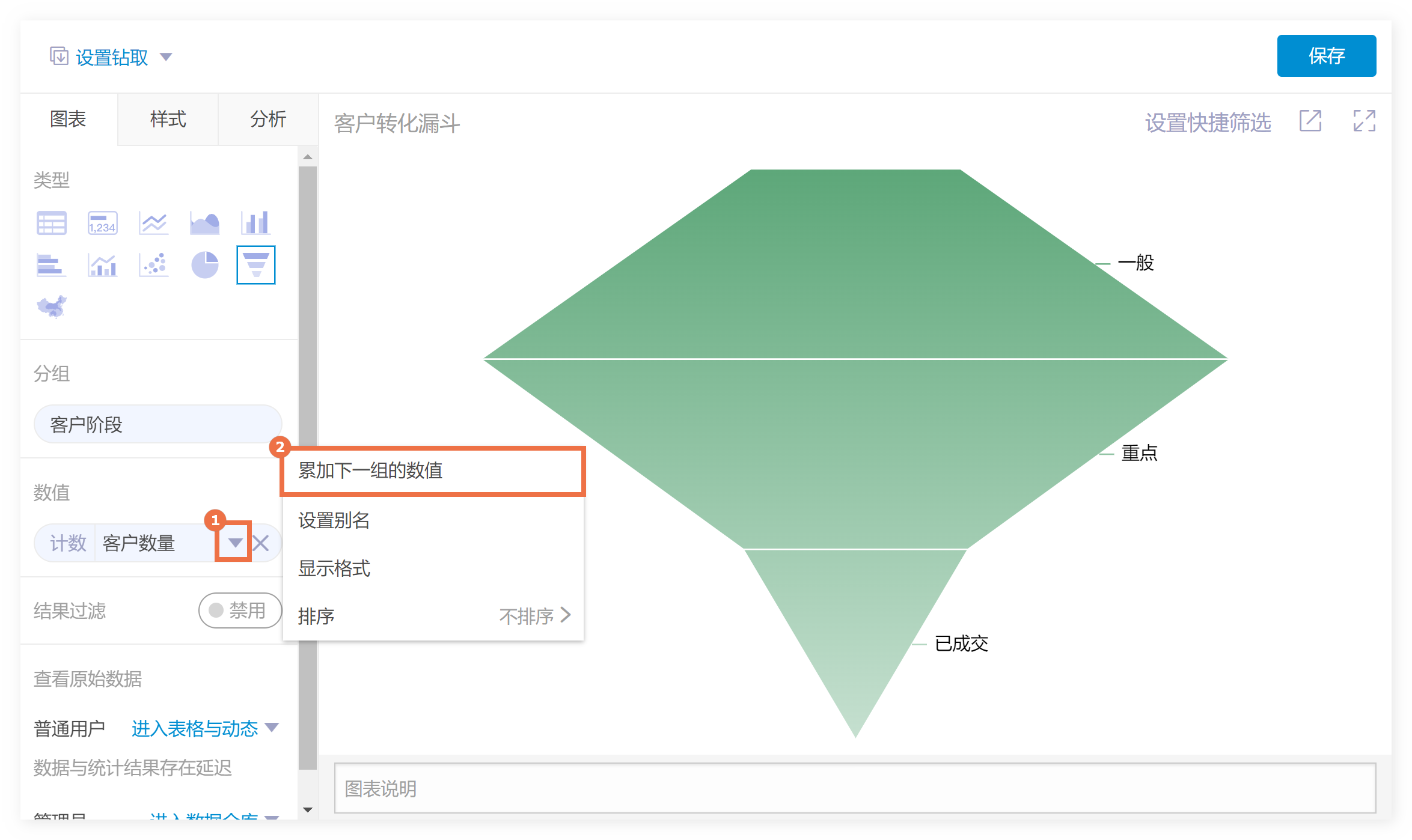
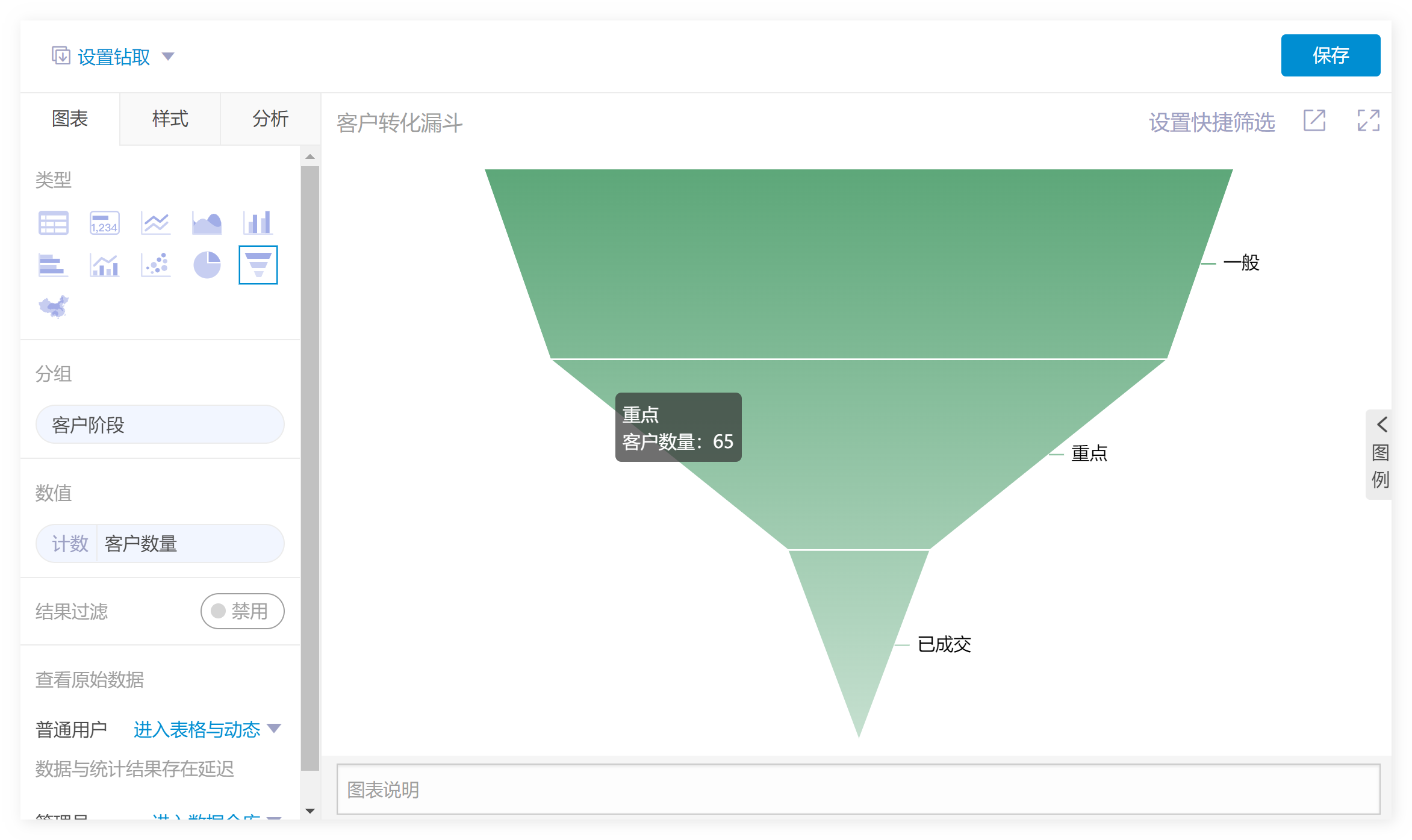
可以自定义漏斗图样式让漏斗图更美观、清晰
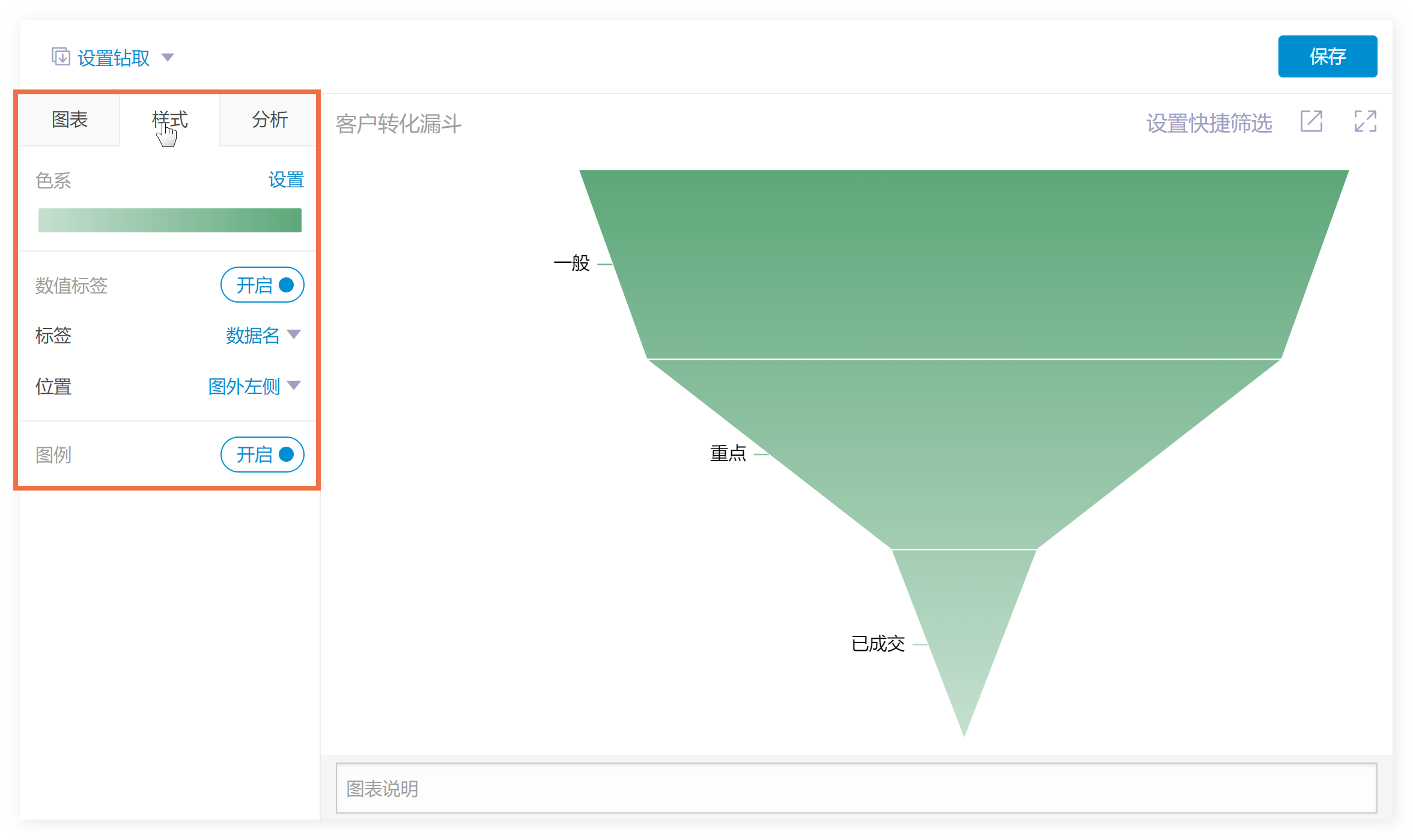
自定义漏斗图样式完成:
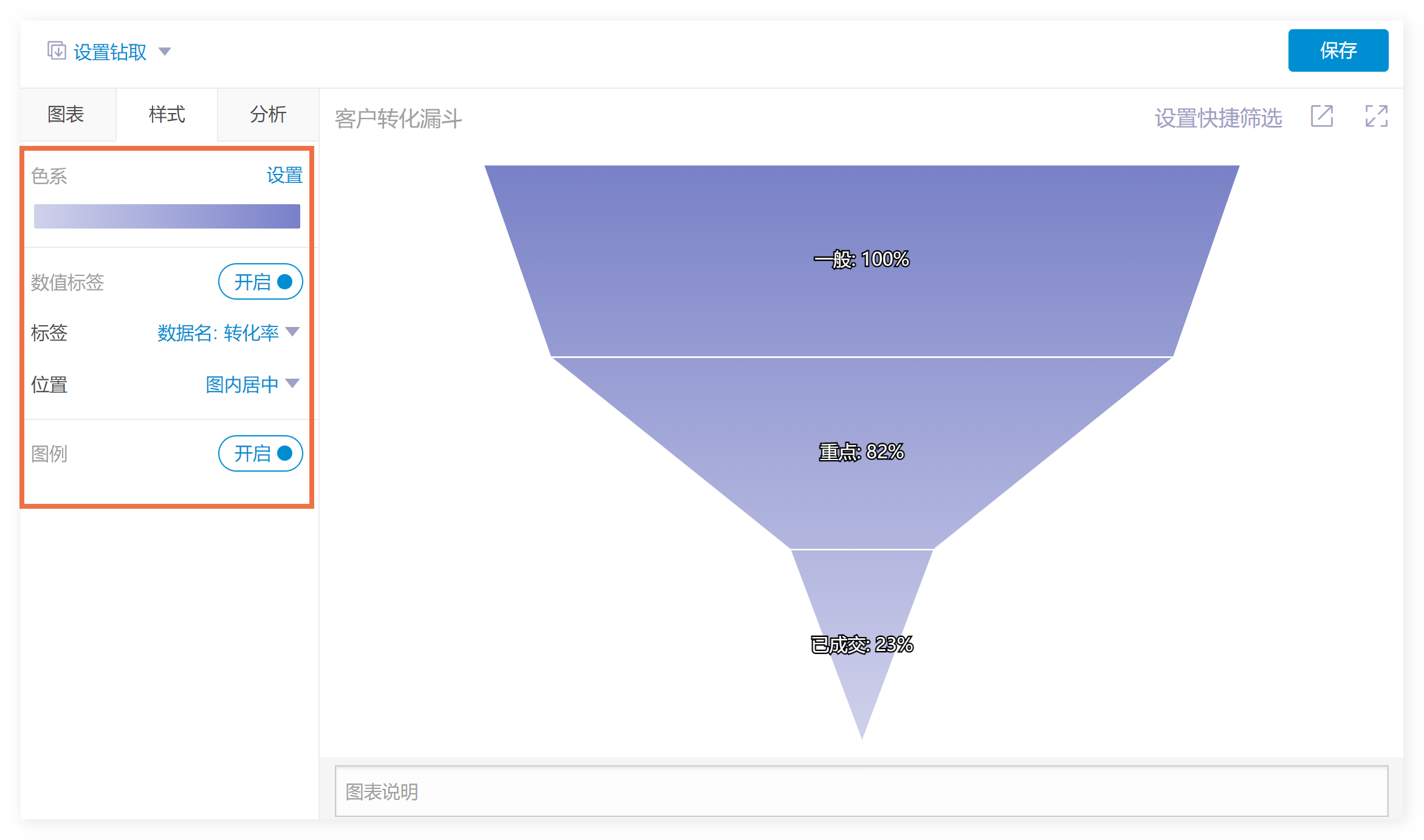
在图表组件编辑页,点击保存
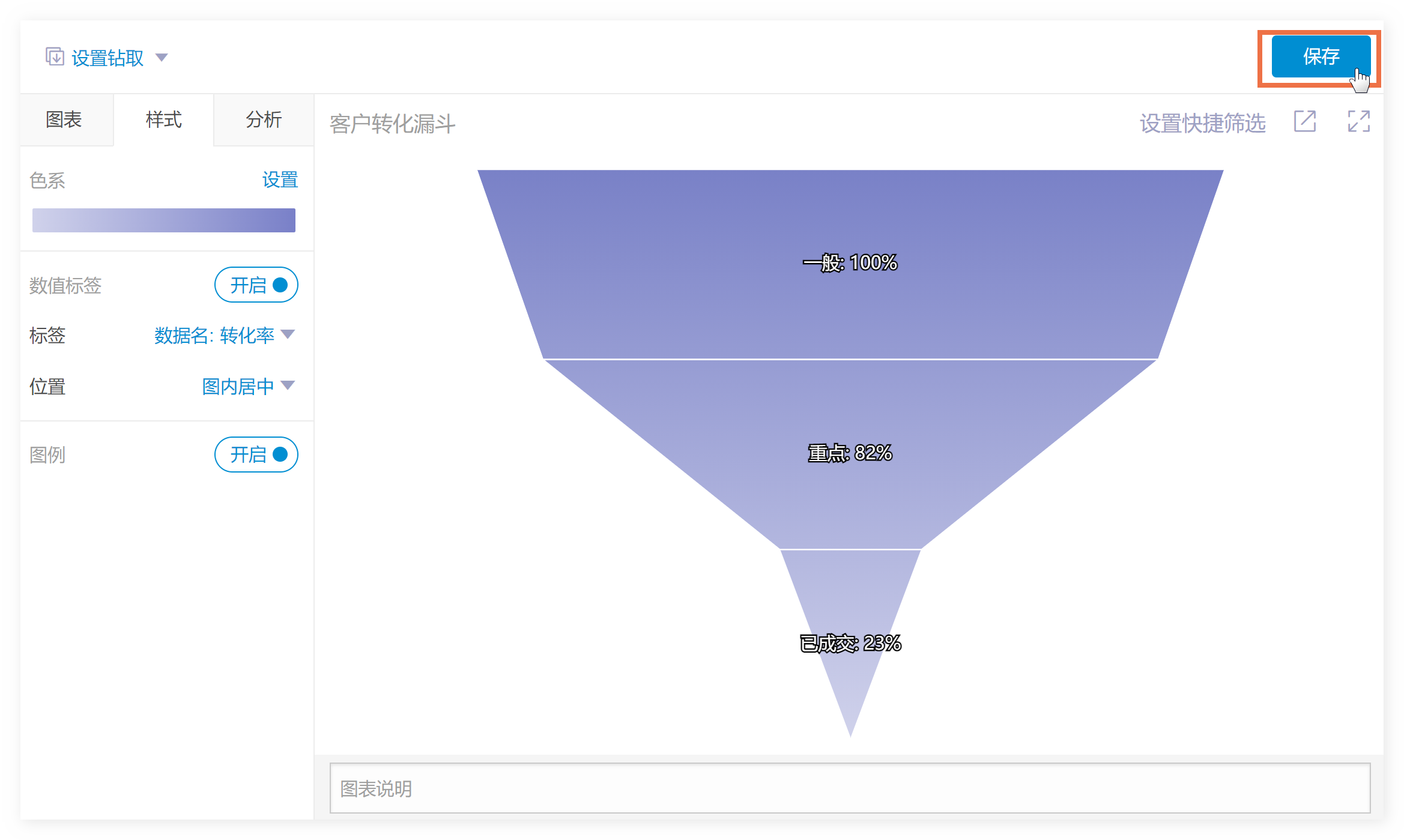
在仪表盘编辑页,拖动调整组件大小、位置,点击保存
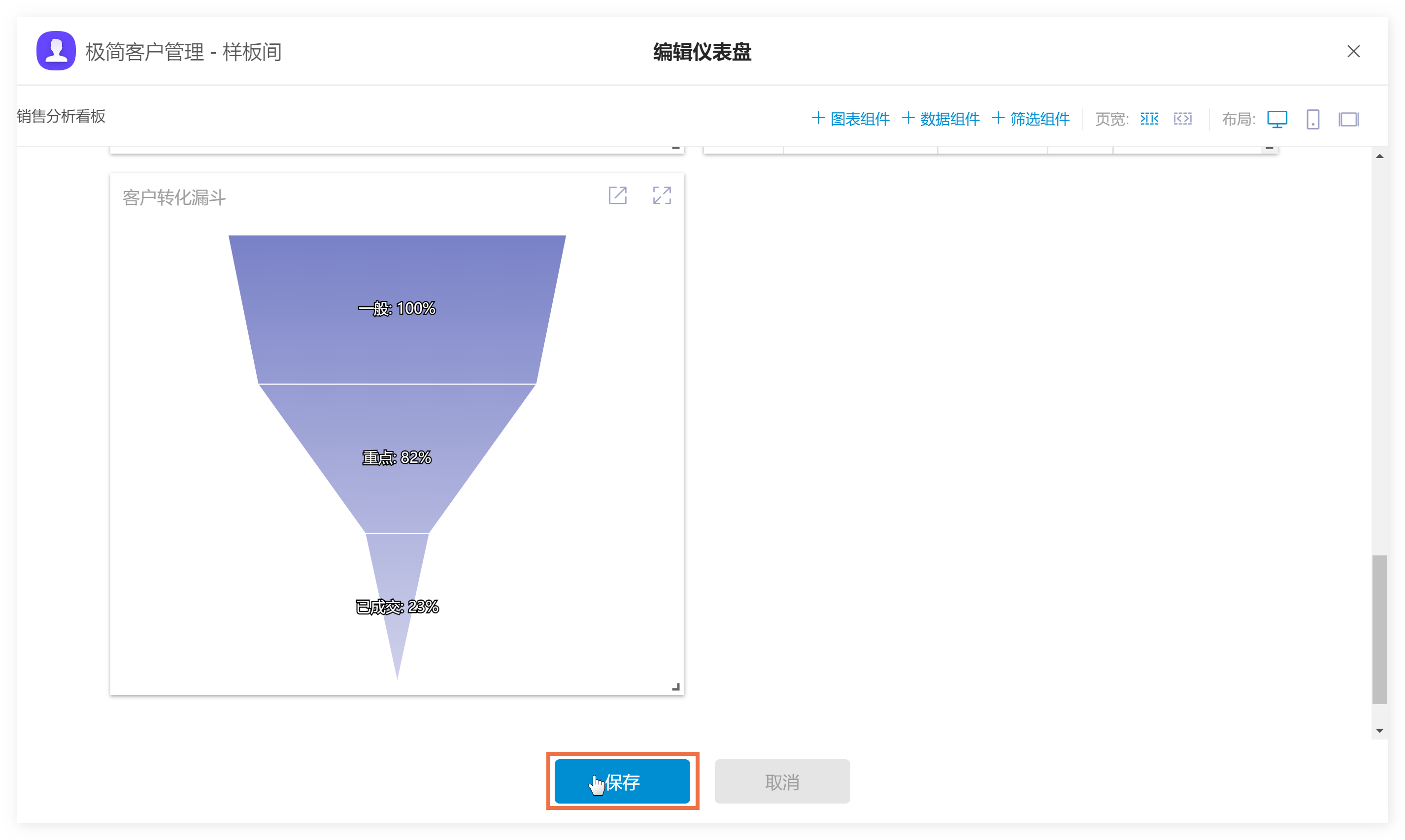
以上就是小编为大家介绍如何在线制作漏斗图(漏斗图在线制作工具推荐)
国内(北京、上海、广州、深圳、成都、重庆、杭州、西安、武汉、苏州、郑州、南京、天津、长沙、东莞、宁波、佛山、合肥、青岛)推荐在线漏斗图工具-伙伴云。
版权声明:本文内容由网络用户投稿,版权归原作者所有,本站不拥有其著作权,亦不承担相应法律责任。如果您发现本站中有涉嫌抄袭或描述失实的内容,请联系我们jiasou666@gmail.com 处理,核实后本网站将在24小时内删除侵权内容。